- RTSS tilbyr en presis FPS-grense med minimal latens, ideelt for stabilitet og termisk kontroll.
- Å kombinere RTSS med Fast Sync eller Scanline Sync reduserer tearing uten forsinkelsen til klassisk V-Sync.
- Med G-Sync/FreeSync begrenses den 2–3 FPS under panelets maksimum for å opprettholde VRR-vinduet.
- Hvis det å senke grafikkhastigheten ikke øker FPS, er det en flaskehals i CPU-en: grensen stabiliserer seg, men hever ikke taket.

Hvis du spiller på PC, kjenner du sikkert til følelsen av at musen reagerer sent når du aktiverer V-Sync, eller at viften går på full guffe fordi GPU-en din kjører på hundrevis av bilder unødvendig. Kontroller FPS klokt Det er ikke bare for ytelsesentusiaster: det er nøkkelen til å oppnå flyt, redusere støy/temperatur og unngå den fryktede inputforsinkelsen.
I denne praktiske veiledningen lærer du hvordan du bruker den Rivatuner Statistikkserver (RTSS) for å begrense FPS uten å legge til responsforsinkelse, og kombinere det med Nvidia- eller Radeon-panelinnstillinger når det er passende. Vi starter med virkelige tilfeller (fra beskjedne systemer til kraftpakker som et RX 6900 XT) og forklar hvorfor det å senke grafikkfrekvensen noen ganger ikke øker FPS, hvordan du kan dra nytte av Scanline Sync og hva du skal gjøre hvis du vil ha stabilitet på 60/144/240 Hz uten tearing eller latens.
Hvorfor begrense FPS uten å legge til input lag?

Enkelt sagt er FPS hvor mange bilder PC-en din viser hvert sekund, men mer betyr ikke alltid bedre. Film med 300–400 FPS på en skjerm med 60–144 Hz Det legger ekstra belastning på GPU-en uten å gi merkbar flyt, øker temperaturer, støy og strømforbruk, og kan forårsake tearing når skjermen ikke er synkronisert med bildene.
Den klassiske løsningen for å eliminere skjermriving er V-Sync, men du vet allerede at: legger til ventetidOg det finnes ekstreme tilfeller av en opplevd forsinkelse på 1–2 sekunder når man beveger musen ved lav følsomhet. Det er ikke vanlig, men det skjer, og i konkurransespill er det utrolig merkbart.
Å begrense FPS med en god limiter (som RTSS) forhindrer at GPU-en går ut av kontroll, unngår ville topper og fall (fra 320 til 80 FPS plutselig), og holder renderkøen mer stabil. Færre variasjoner betyr en større oppfatning av flytselv med et lavere «mål»-tall.
Det er også en personlig komponent: noen merker ikke input lag med V-Sync eller engang med en trådløs mus, og noen kan ikke leke med tearing fordi de synes det er uutholdelig. Din toleranse for tearing/latens og din type spilling (CS, ARPG, åpen verden…) bør styre konfigurasjonen.
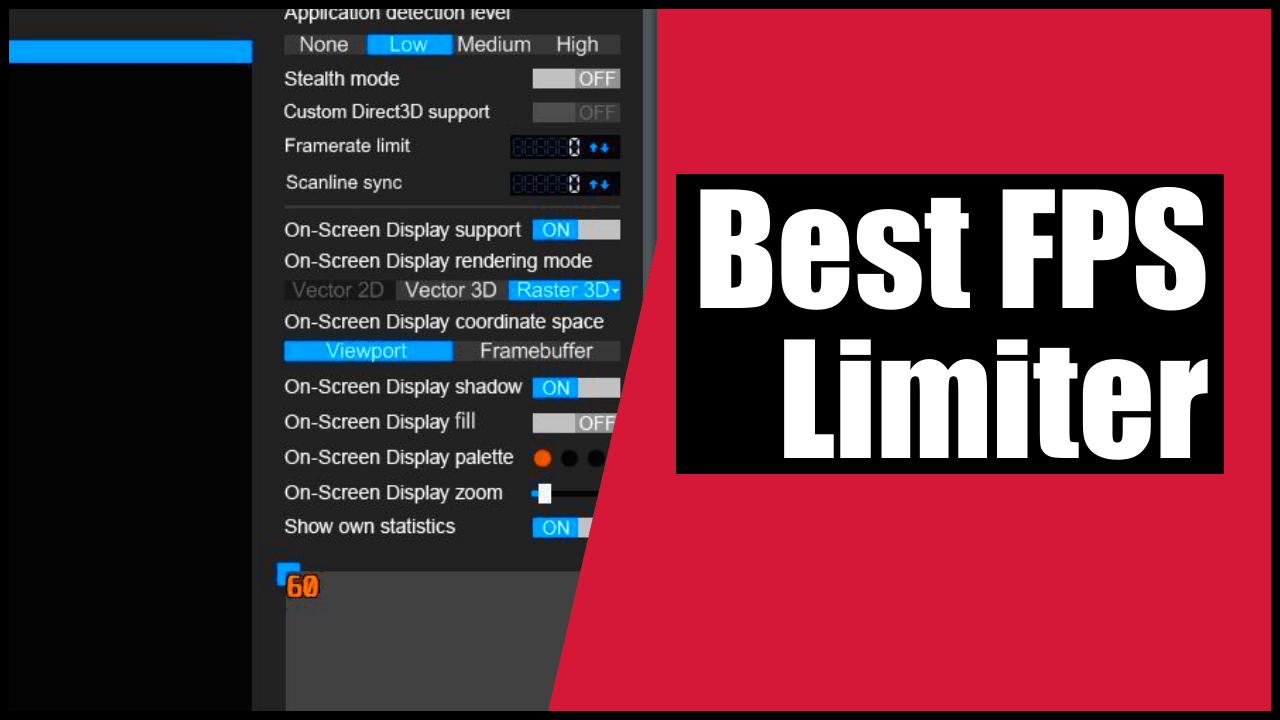
Verktøy involvert: RTSS, Afterburner, Nvidia/AMD-dashbord
MSI Afterburner er det populære kontrollpanelet for overvåking og overklokking, men RTSS sørger for finjustering av FPS. (RivaTuner Statistics Server). Den installeres sammen med Afterburner og håndterer både OSD og lavnivårammekontroll med stor presisjon.
I Nvidia kan du bruke kontrollpanelet (global limiter "Maksimal bildefrekvens") eller Nvidia Profile Inspector for å justere ting som Fast Sync, Tear Control eller driverens egen limiter. Kombinert med RTSS Det gir mulighet for svært polerte scenarier: for eksempel RTSS ved 60 og driverbegrenseren ved 61 med Fast Sync for å redusere tearing samtidig som lav latens opprettholdes.
AMD tilbyr flere alternativer: Radeon Chill (dynamisk basert på input), FRTC (Frame Rate Target Control) og Anti-Lag. Merk: Kulde kan forårsake mikrostamming Hvis det ikke finjusteres, legger FRTC historisk sett til noe latens, og Anti-Lag påvirker renderkøen, men det er ingen erstatning for en god, stabil FPS-grense. Hvis du vil ha presisjon og jevnhet, er RTSS fortsatt det pålitelige valget.
For tryggheten til konkurransedyktige ansatte: RTSS forårsaker ikke VAC eller utestengelser I spill med anti-cheat er det et allment akseptert verktøy for overlegg/begrensning. Det deaktiverer imidlertid overlappende overlegg hvis et bestemt spill er spesielt sensitivt.
Konfigurer RivaTuner trinn for trinn for en feilfri cap
Etter at du har installert Afterburner + RTSS, vil du se RTSS-ikonet i systemstatusfeltet. Åpne det, og juster feltet «Framerate limit» i den globale delen. Skriv inn verdien i hele tall og trykk Enter. Endringen er umiddelbar for alle spill, med mindre du oppretter profiler per .exe-fil.
Hvilken FPS bør du begrense deg til? Det avhenger av skjermen og målet ditt:
– 60 Hz: sikter mot 60 Hvis du ønsker total stabilitet og stillhet. Hvis skjermriving plager deg og du ikke merker noen forsinkelser, kan du eksperimentere med Fast Sync.
– 120/144/240 Hz: låser grensen ved den opprinnelige frekvensen Hvis du ikke bruker VRR. Hvis du bruker G-Sync/FreeSync, er det vanlig å sette den 2–3 FPS lavere (f.eks. 141 ved 144 Hz) for å holde seg innenfor VRR-vinduet uten treff i renderkøen.
– Energisparende/bærbar: Å begrense til 60 eller til og med 30 i lette titler holder temperaturer og støy under kontroll.
Profiler per spill: trykk «Legg til», velg spillets .exe-fil, så har du din egen profil. Det er den optimale måten Du kan spille med 141 FPS i skytespill og en maksimal hastighet på 60 FPS i enspillermodus uten å måtte justere de globale innstillingene. Fra Afterburner kan du legge til en snarvei for å aktivere/deaktivere begrenseren underveis.
Fine kombinasjoner med Nvidia Profile Inspector (ekte eksempler):
– Stabile 60 FPS: RTSS-bildefrekvensgrense 60; NPI-bildefrekvensbegrenser V3 61 FPS; Vertikal synkronisering: Rask synkronisering; Tear Control: Adaptiv.
– Stabile 30 FPS: RTSS 30; NPI bildefrekvensbegrenser V3 31; V-Sync: 1/2 oppdateringsfrekvens; Tear Control: Adaptiv.
Disse miksene reduserer tearing uten å legge til latensen til tradisjonell V-Sync, samtidig som de opprettholder en veldig livlig respons.
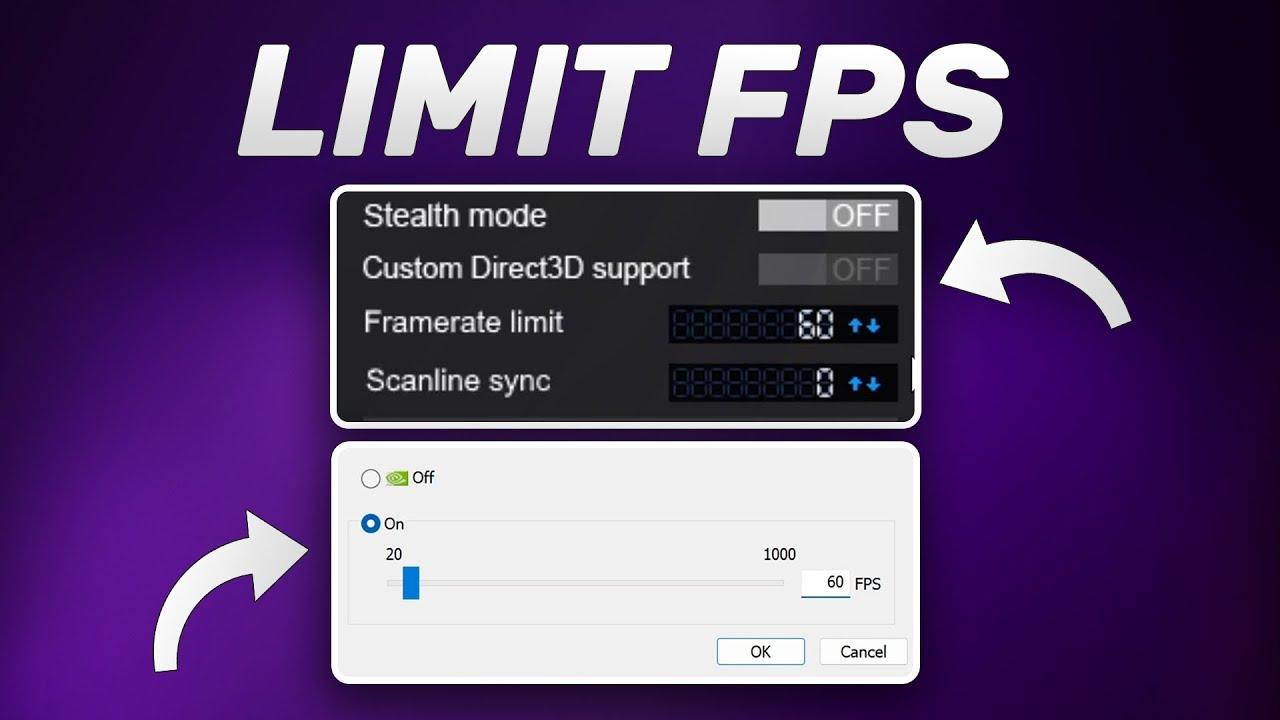
Scanline Sync: det VRR-frie alternativet for å eliminere skjermriving
RTSS inkluderer en lite kjent funksjon som er verdt sin vekt i gull hvis du ikke har G-Sync/FreeSync: Scanline-synkroniseringI stedet for å vente på vblank-feltet, justerer den den vertikale linjen der rivingen oppstår for å skyve den ut av syne. Riktig kalibrert "gjemmer" rivingen seg øverst eller nederst, og resultatet ser ut som V-Sync ... men med minimal latens.
Slik bruker du den: Deaktiver grensen (sett bildefrekvensgrensen til 0) og aktiver Scanline Sync med en numerisk verdi. Det starter med vertikal oppløsning – 150/200For 1080p, prøv 930. Gå inn i spillet, beveg kameraet raskt, og hvis du ser linjen, juster den i trinn på 10 til kuttet forsvinner fra det synlige området.
Forutsetningen for at det skal fungere perfekt er at GPU-en har takhøyde. Hvis grafen din er på 99 %Du vil oppleve hakking fordi kuttet ikke plasseres riktig. Reduser grafikkinnstillingene litt eller øk effektgrensen for å gi bedre luftstrøm.
Husk at Scanline Sync og RTSS sin FPS-begrenser utelukker hverandre. Bruk den ene eller den andreHvis du trenger bunnsolid stabilitet med null oscillasjoner, er den klassiske hetten vanligvis enklere å vedlikeholde; hvis du prioriterer null tearing med minimal latens, er Scanline Sync din allierte.
Eksempler fra den virkelige verden: fra 1050 Ti til 6900 XT, hva som virkelig fungerer
1080p/60Hz-scenario uten VRR (enkelt LG-skjerm) med en GTX 1050 Ti: da V-Sync var aktivert, la brukeren merke til en museforsinkelse på 1–2 sekunder Med lav følsomhet. Når V-Sync er deaktivert, fungerer musen perfekt, men skjermriving dukker opp; FPS svinger mellom 90 og 140 eller enda mer i lite krevende spill.
Test med V-Sync AV + RTSS ved 60 FPS: bruksgrafen flater ut, opplevelsen er stabil, og musekontrollen forbedres.200 %«Med deres ord. Ulempen: synlig skjermriving. Det finnes tre løsninger: tolerere rivingen (ikke alle plages av det), aktivere Fast Sync for å jevne ut riving samtidig som lav latens opprettholdes, eller prøve Scanline Sync og skyve rivingen ut av det synlige området.»
Bør du sette grensen over 60? Hvis skjermen din er 60 Hz, Oppgradering til 72/90 gir ikke synlige rammerDet kan imidlertid redusere alvorlighetsgraden av skjermriving ved å bryte opp skjermen. Til gjengjeld øker det strømforbruket og GPU-bruken. Hvis du prioriterer stillhet/temperatur, hold deg til 60 Hz. Hvis du prioriterer følelsen og ikke har noe imot støyen, kan du prøve 90 Hz med Fast Sync.
Et annet observert symptom: FPS endres ikke når grafikkinnstillingene senkes fra ultra til minimum. Det er CPU-flaskehals Lærebok. I spill som CS:GO (DX9) kan motoren kontrolleres svært strengt, og med en i5-3470 må GPU-en vente. For mer informasjon om disse tilfellene, se kompatibilitetsguide for eldre spillÅ bytte til kun fullskjerm og senke oppløsningen påvirket ikke FPS-en, noe som bekreftet CPU-grensen. I dette tilfellet bidrar RTSS-grensen til å stabilisere og redusere forsøk på uoppnåelige topper, men den vil ikke øke FPS-grensen.
Drivere og latensmoduser: Aktivering av Nvidia Low Latency/Ultra-Low Latency kan forårsake hakking noen få millisekunder Når GPU-en er mettet, er det ikke en erstatning for en stabil grense. I de nevnte testene "hjalp" det ikke utover 1–2 ms i 100 % belastningsscenarioer. Bruk det som et supplement, ikke som hovedverktøyet ditt.
Kraftig AMD-system (RX 6900 XT + 5600X) med eldre spill som GTA IV: å la FPS-en være ubegrenset fører til at GPU-en overopphetes uten noen reell fordel, og Chill/FRTC kan introdusere mikrostutter eller noe latens. RTSS som primærbegrenser. med tak på monitorhastigheten (eller litt lavere hvis du bruker FreeSync), er vanligvis den reneste og mest konsistente oppskriften, sammen med oppskaleringsteknologier som FSR når det er praktisk å forbedre ytelsen.
Personlige erfaringer: Noen senker skjermen sin til 50 Hz for å sette V-Sync til 50 når den ikke opprettholder 60, og det fungerer bra for dem. Oppfatning er svært subjektiv.Noen merker ikke forsinkelser med V-Sync eller en trådløs mus; andre merker det umiddelbart. Det er opp til deg: juster til du er komfortabel, men husk viktigheten av å ikke sløse med FPS.
Anbefalte innstillinger basert på GPU, spill og målsetting
Nvidia uten VRR, 60 Hz, du er ute etter stabilitet og lav latens: RTSS på 60 og, hvis tearing plager deg, Legger til rask synkronisering Med driverbegrenseren satt 1 FPS høyere (61), vil du opprettholde en veldig livlig følelse, og skjermrivingen vil være mye jevnere. Hvis du fortsatt ser riving, kan du prøve Scanline Sync på ~930 ved 1080p og justere deretter.
Nvidia med 144 Hz og G-Sync: generelt håndterer den 141 FPS med RTSS La G-Sync håndtere oppdateringsfrekvensen. Deaktiver V-Sync i spillet og aktiver det i kontrollpanelet (G-Sync-modus + V-Sync på i driveren) for å forhindre skjermriving utenfor spillets rekkevidde. Lav latensmodus kan være satt til På/Ultra avhengig av spillet.
AMD med FreeSync ved 144 Hz: kap a 141 FPS Med RTSS. Aktiver Anti-Lag hvis det ikke forårsaker problemer; unngå å bruke FRTC samtidig hvis du allerede har RTSS for å forhindre konflikter med limiteren. Bruk bare Chill hvis du vil spare penger og aksepter at hastigheten kan variere avhengig av inngangen.
Konkurransespill (CS/CS2, Valorant): Hvis det finnes en stabil intern kommando (som fps_max i CS), prøv den; noen interne begrensere er veldig finjustert. Hvis du merker mikrostakking, RTSS er vanligvis jevnereSpesielt CS, på grunn av CPU-avhengighet, drar nytte av stabile grenser og oppløsning under CPU-flaskehalsen hvis du vil opprettholde 144/240.
Eldre spill/snille porter (GTA IV, ARPG-er): ofte responderer eldre spillmotorer bedre på Ekstern hette med RTSS enn V-Sync. Hvis du bruker V-Sync, må du være forberedt på ytterligere latens. Kontroller temperaturer og ventilasjon: hetten reduserer varme og støy.
Rask sammenligning av synkroniserings- og capping-metoder
For å hjelpe deg, er det en tabell med fordeler og ulemper ved hver tilnærming. Nøkkelen er å velge i henhold til skjermen og prioriteringene dine (latens vs. tearing vs. stabilitet):
| Metode | Riving | Latens | Karakterer |
|---|---|---|---|
| Ingen grense / Ingen V-Sync | Synlig | Minimum | Høy støy og varmeustabile FPS-topper |
| Lokk med RTSS | Lav/kontrollert | Svært lav | Utmerket stabilitetpresis og jevn |
| Klassisk V-Sync | Slettet | Høy | Risiko for vibrering hvis du ikke holder multiplumet |
| Rask synkronisering (Nvidia) | Svært lav | Lav | Bedre med en hette; den kan duplisere GPU-arbeid |
| G-Sync/FreeSync | Slettet | Svært lav | Maksimalt 2–3 FPS under fra toppen av panelet |
| Scanline-synkronisering | Skjult | Svært lav | Krever GPU-takhøydeprøvejustering |
Ofte stilte spørsmål og typiske tvil
Øker det å begrense FPS ytelsen? Det øker ikke maksimumet, men forbedrer konsistensenEn stødig 90 føles jevnere enn en vill 90-200. Som en bonus, mindre varme og støy.
Hvorfor øker ikke FPS-en når man senker grafikkinnstillingene? Fordi CPU-en jobber med maksimal kapasitet. Det er en flaskehalsGPU-en venter på CPU-en, så Ultra- eller Low-innstillinger spiller ingen rolle. Dette skjer ofte med eldre motorer (DX9) eller eldre 4-tråds CPU-er. En stabil rammegrense og justering av bakgrunnsprosesser bidrar til å jevne ut ting.
Legger RTSS til input lag? Vanligvis ikke. Det er en av de beste begrenserneDet reduserer vanligvis latensen sammenlignet med V-Sync. Hvis du oppdager noe uvanlig, sjekk at du ikke har flere begrensere i konflikt (spill/driver/RTSS samtidig).
Er spillets innebygde begrenser bedre enn RTSS? Det kommer an på spillet. Noen innebygde begrensere er utmerkede, mens andre introduserer mikrostakking. RTSS vinner i nøyaktighet I mange tilfeller, men prøv alltid den interne først i tilfelle den er veldig godt integrert.
Hvordan deaktiverer jeg grensen? Åpne RTSS og skriv inn Bildefrekvensgrense til 0Eller lukk appen fra systemstatusfeltet. Hvis du bruker profiler, må du sørge for at det ikke er noen aktiv grense per spill.
Er det trygt med anti-cheat (VAC)? Ja, RTSS er det. allment akseptertMen hvis et bestemt spill er plaget av overlegg, deaktiver OSD-en (kun OSD-en, ikke begrenseren) før du åpner den.
Sjekkliste for rask oppsett etter scenario
Jeg vil ha bunnsolide 60 FPS på en 60Hz-skjerm, uten forsinkelse: RTSS på 60. Hvis skjermriving plager deg, Legger til rask synkronisering og sett driverbegrenseren til 61. Alternativ: Scanline Sync med en verdi på ~930 ved 1080p.
Jeg har 144 Hz med G-Sync/FreeSync: RTSS på 141, V-Sync aktivert i driveren (G-Sync) og deaktivert i spillet. Sørg for at du holder deg innenfor VRR-vinduet.
CPU-bundet konkurransespilling (CS/CS2): grense på 144/240 hvis maskinvaren støtter det; hvis ikke, Sett deg et mål du kan opprettholde. i 99 % av situasjonene (f.eks. 141/237). Unngå alt-tab med kantløs vindusmodus hvis det introduserer forsinkelse.
Gammelt spill uten VRR og med uutholdelig tearing: Scanline Sync justert med prøveversjon; alltid med GPU-takromHvis det ikke er mulig, bruk RTSS og godta noe tearing, eller legg til Fast Sync.
Bærbar eller støy/temperatur: grenser til 60 eller til og med 30 i stille titler; Du vil ha stillhet og batteri i bytte mot lavere forbruk.
Et siste praktisk poeng: i titler som CS:GO kan du begrense restriksjoner fra konsollen, men i de fleste andre kan du ikke. RTSS fungerer for alle, og du kan gjøre det per spill. Færre programmer, mer kontrollOg hvis du lurer på om Nvidia-kontrollpanelet er tilstrekkelig: driverbegrenseren fungerer bra, men RTSS er vanligvis mer stabil og presis med bildefrekvens.
Hvis du har hatt en god opplevelse med V-Sync og ikke har merket noen forsinkelser, så fortsett med det; hvis du synes det er «forferdelig» som mange andre, så prøv Trident. RTSS + Rask synkronisering + drivergrense med en forskjell på 1 FPS, eller gå til Scanline Sync og kalibrer. Blant disse alternativene finnes det en innstilling som samsvarer med følsomheten din for skjermriving og toleransen din for GPU-støy.
Det vi ser etter er en følelse av kontroll: Responsiv mus, stabilt bilde og kul maskinvareRTSS er det enkleste, mest nøyaktige og universelle verktøyet for å oppnå dette, enten PC-en din er beskjeden eller et moderne beist.
Lidenskapelig opptatt av teknologi siden han var liten. Jeg elsker å være oppdatert i sektoren og fremfor alt å formidle det. Derfor har jeg vært dedikert til kommunikasjon på teknologi- og videospillnettsteder i mange år. Du kan finne meg skrive om Android, Windows, MacOS, iOS, Nintendo eller andre relaterte emner som du tenker på.
